Surveiller l'ECG et la respiration à l'aide de votre Arduino
Composants et fournitures
| × | 1 | ||||
 |
| × | 1 |
Applications et services en ligne
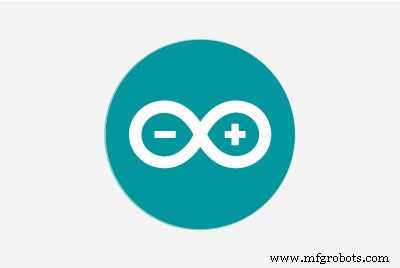 |
|
À propos de ce projet
Le bouclier respiratoire ECG amène un dispositif médical à un autre niveau. Ce qui semblait être un système compliqué de surveillance de l'activité électrique du cœur a pris une nouvelle forme. Le nouvel appareil est portable, moins compliqué et constitue un système de surveillance ECG efficace. Ce projet aide à montrer comment utiliser le bouclier ECG avec Arduino.
Connecter le shield à votre Arduino
Connectez le bouclier ECG/respiration à l'Arduino en l'empilant sur votre Arduino. Ce shield utilise l'interface SPI pour communiquer avec l'Arduino. Le blindage comprend un en-tête ICSP, utilisé par les nouvelles variantes d'Arduino pour la communication SPI, et est donc compatible avec les nouvelles variantes d'Arduino telles que Yun et Due.
Installation des bibliothèques Arduino
La bibliothèque Arduino contient les fonctions nécessaires pour communiquer avec le Shield ADS1292R. Veuillez suivre les étapes ci-dessous pour télécharger et faire fonctionner la bibliothèque.
Téléchargez les fichiers de la bibliothèque ici. Décompressez l'archive et vous devriez voir un dossier nommé "ads1292r_shield". Copiez ce dossier dans le dossier des bibliothèques de votre IDE Arduino. Selon votre système d'exploitation, cela peut être dans le dossier de votre Arduino IDE ou dans votre dossier de documents. Pour plus d'informations sur les structures de dossiers, veuillez consulter http://arduino.cc/en/Guide/Libraries.
Pour une utilisation avec des exemples antérieurs de BrainBay et Xively, cliquez ici.
Utilisation de Processing - Data Visualization Software (Nouveau ! )
Processing est un logiciel de visualisation de données, existant depuis 2001, utilisé aussi bien par les artistes que par les scientifiques. C'est un framework de codage open source basé sur Java. Si vous êtes familier avec l'environnement Arduino, l'IDE de traitement est similaire et vous n'aurez pas beaucoup de courbe d'apprentissage à gravir !
Remarque :Le code pour la visualisation ECG est exécuté à l'aide du traitement IDE version 2.2.1 uniquement.
Voici les étapes pour exécuter le code :
1. Téléchargez le traitement pour votre système d'exploitation
Téléchargez l'IDE de traitement version 2.2.1 à partir du lien :
- MAC OS
- Linux 32 bits
- Linux 64 bits
- Windows 32 bits
- Windows 64 bits
Une fois téléchargé, décompressez l'archive et installez l'application selon votre système d'exploitation.
2. Téléchargez le code de traitement pour la visualisation ECG
- Téléchargez les fichiers et répertoires nécessaires ou clonez sur votre bureau depuis GitHub.
- En décompressant l'archive, vous devriez créer un dossier nommé ads1292r_shield contenant le code de visualisation.
- Recherchez le répertoire Processing sketchbook sur votre ordinateur. Cela aurait dû être créé automatiquement lorsque vous avez installé le traitement. Selon votre système d'exploitation, le chemin sera le suivant :
- Sous Windows :c:/Mes documents/Traitement
- Sur MAC :/Users/your_user_name/Documents/Processing
- Sous Linux :/Home/your_user_name/sketchbook/
Remarque :Ce répertoire apparaît en tant que "Traitement" sous Windows/Mac, et s'appelle "Sketchbook" sous Linux. Créez un sous-répertoire nommé "bibliothèques s'il n'en existe pas déjà.
- À partir du répertoire "ads1292r_shield" mentionné ci-dessus, copiez/déplacez le contenu du dossier ADS1292rShield_BreakoutProcessingces_view_ecg vers le répertoire du carnet de croquis de traitement qui est également mentionné ci-dessus (localisez le carnet de croquis de traitement)
- Enfin, copiez le controlP5 &gwoptics dossiers des bibliothèques ADS1292rShield_BreakoutProcessing et collez-les dans le répertoire des bibliothèques de votre carnet de croquis de traitement.
- Vous êtes maintenant prêt à visualiser votre premier ECG à partir du bouclier ADS1292R !
3. Ouvrez le traitement et lancez le ces_view_ecg
- Si Processing IDE était ouvert, fermez-le et rouvrez-le pour actualiser les bibliothèques et les esquisses. Les référentiels ne sont pas actualisés si l'EDI était ouvert pendant la mise à jour des esquisses et des bibliothèques.
- Double-cliquez sur l'un des fichiers .pde dans le répertoire ces_view_ecg pour ouvrir tout le code ecg dans l'IDE de traitement.
- Si tout ce qui a été fait jusqu'à présent était bon, cliquer sur le bouton "Exécuter" dans le coin supérieur gauche de l'IDE, devrait exécuter le code ! Si ce n'est pas le cas, assurez-vous que vous avez correctement installé vos bibliothèques et que vous utilisez la version 2.2.1 de Processing.
- d. Une fois l'interface graphique en cours d'exécution, sélectionnez le port de connexion avec ECG dans la liste déroulante "SELECT PORT" comme indiqué dans la figure ci-dessous
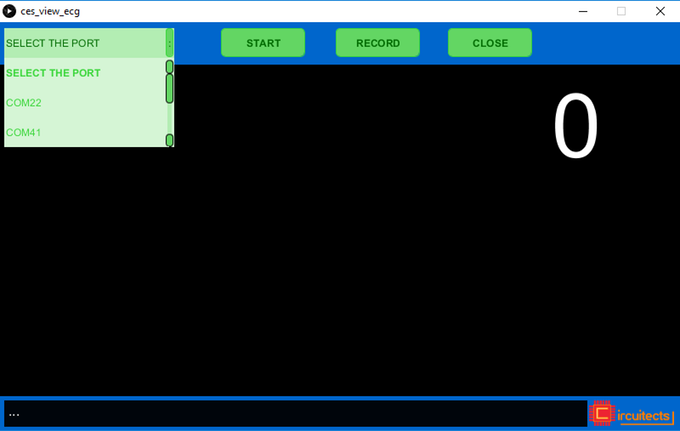
- Une fois que la sélection du port est appropriée, le bouton START est activé. Cliquez sur "START" pour lancer la visualisation
- Vous devriez voir l'onde ECG générée avec les valeurs obtenues à partir de la carte de dérivation ADS1292rShield comme indiqué ci-dessous.
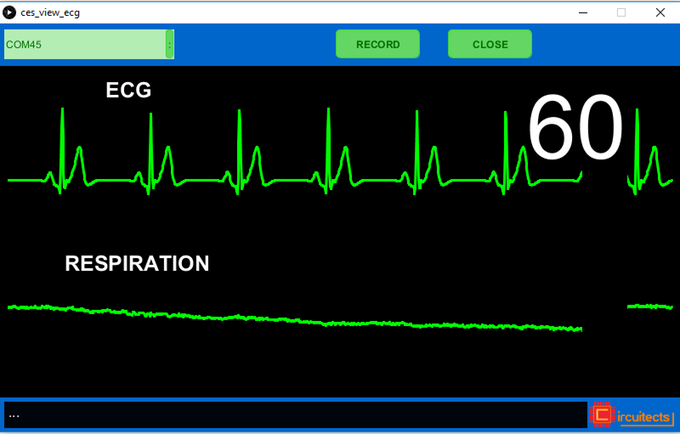
Connexion des électrodes ECG
Un câble à 3 électrodes avec une prise stéréo standard est fourni avec le blindage. Vous pouvez utiliser les électrodes avec le câble pour vous connecter au blindage. L'interface d'électrode intégrée est mise en évidence ci-dessous pour une localisation facile.

L'autre côté du connecteur d'électrode se connecterait à des électrodes encliquetables fixées au corps. À des fins de test, vous pouvez utiliser un simulateur ECG pour fournir des données à la carte.
Avertissement :Lors de la connexion des électrodes au corps, il est plus sûr de déconnecter la source d'alimentation principale de l'Arduino. Par exemple, si vous utilisez l'Arduino avec un ordinateur portable, déconnecter le chargeur de batterie de l'ordinateur portable serait une option sûre.
Placer les électrodes sur le corps
 Avis important :cet appareil n'est PAS destiné à être utilisé dans/en tant qu'équipement de diagnostic médical. Ceci est destiné à être utilisé uniquement à des fins d'évaluation et de recherche.
Avis important :cet appareil n'est PAS destiné à être utilisé dans/en tant qu'équipement de diagnostic médical. Ceci est destiné à être utilisé uniquement à des fins d'évaluation et de recherche. Avertissement de sécurité : Soyez prudent lorsque vous connectez les électrodes au corps lorsque l'Arduino est branché sur le port USB de votre ordinateur. Assurez-vous que l'alimentation principale de votre ordinateur portable est débranchée afin de ne pas fournir une connexion directe entre la terre et votre corps.
Code
Bibliothèque Arduino ProtoCentral ADS1292R
Bibliothèque Arduino pour utiliser le shield ProtoCentral ADS1292Rhttps://github.com/Protocentral/ADS1292rShield_Breakout/tree/master/LibrariesSchémas
Schémas du bouclier Arduino ProtoCentral ADS1292R
Schémashttps://github.com/Protocentral/ADS1292rShield_Breakout/tree/master/Hardware/ECG_ShieldProcessus de fabrication
- Surveillez la température de votre maison à l'aide de votre Raspberry Pi
- Créer un moniteur Ambilight à l'aide d'Arduino
- Système de présence utilisant Arduino et RFID avec Python
- Comment créer un moniteur d'énergie et un enregistreur de données Arduino
- Arduino Spybot
- Télécommande universelle utilisant Arduino, 1Sheeld et Android
- Voltmètre DIY utilisant Arduino et Smartphone
- Moniteur de fréquence cardiaque utilisant l'IoT
- Jouet contrôlé par Android utilisant un bouclier de moteur Raspberry



